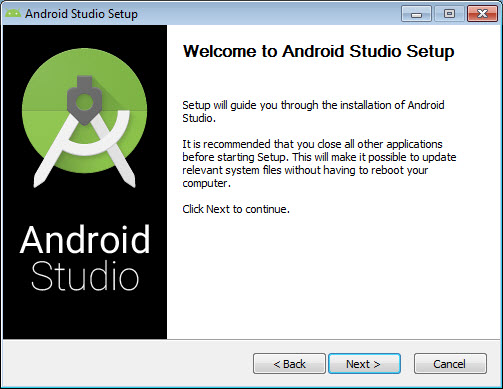Android Studio merupakan Integrated Development Environment (IDE) yang digunakan untuk mengembangkan aplikasi Android. Dalam artikel ini, kita akan membahas cara menginstal Android Studio pada sistem operasi Windows beserta langkah-langkahnya. Selain itu, kami juga akan memberikan FAQ (Frequently Asked Questions) seputar penggunaan Android Studio beserta video tutorial di YouTube untuk mempermudah pemahaman pembaca.
Cara Install Android Studio di Windows
Langkah-langkah menginstal Android Studio pada Windows adalah sebagai berikut:
1. Download Android Studio
Pertama-tama, kunjungi situs resmi Android Studio di https://developer.android.com/studio dan klik tombol ‘Download Android Studio’.
Pilih ‘Android Studio for Windows’ dan klik tombol ‘Download’.
2. Install Android Studio
Setelah selesai mengunduh file instalasi Android Studio, klik dua kali pada file tersebut untuk memulai instalasi. Pada jendela instalasi, klik tombol ‘Next’ untuk melanjutkan.
Pada halaman ‘Install Type’, pilih ‘Standard’ dan klik tombol ‘Next’.
Pada halaman ‘Custom UI Theme’, Anda dapat memilih tampilan yang disukai. Setelah memilih, klik tombol ‘Next’.
Pada halaman ‘SDK Components Setup’, biarkan opsi default dan klik tombol ‘Next’.
Pada halaman ‘Emulator Setup’, Anda dapat memilih untuk menginstal emulator atau tidak. Jika Anda ingin menggunakan emulator untuk menguji aplikasi, pilih opsi ‘Install Emulator and Accelerator’ dan klik tombol ‘Next’. Namun, jika Anda tidak ingin menginstal emulator, pilih opsi ‘Don’t Install’.
Pada halaman ‘Verify Settings’, periksa kembali pengaturan instalasi Anda dan klik tombol ‘Install’ untuk memulai instalasi.
Setelah instalasi selesai, klik tombol ‘Next’ dan ‘Finish’ untuk menyelesaikan proses.
FAQ Android Studio
Berikut adalah beberapa pertanyaan umum seputar penggunaan Android Studio:
1. Apa itu emulator Android pada Android Studio?
Emulator Android adalah lingkungan virtual yang digunakan untuk menjalankan sistem operasi Android pada komputer Anda. Dalam Android Studio, emulator digunakan untuk menguji aplikasi yang Anda buat tanpa harus memiliki perangkat Android fisik.
Jawaban:
Emulator Android memungkinkan Anda untuk menguji aplikasi yang dibuat tanpa harus membeli perangkat Android fisik. Hal ini sangat berguna bagi pengembang yang ingin menguji aplikasi pada berbagai perangkat dan sistem operasi Android.
2. Apa itu Gradle pada Android Studio?
Gradle adalah sistem build otomatis yang digunakan untuk mengelola dependensi dan membangun aplikasi Android. Dalam Android Studio, Gradle digunakan untuk melakukan kompilasi dan menyusun aplikasi Anda.
Jawaban:
Gradle adalah sistem build otomatis yang digunakan dalam pengembangan aplikasi Android. Sistem ini memudahkan pengembang untuk mengelola dependensi dan membangun aplikasi secara efisien. Dalam Android Studio, Gradle digunakan untuk melakukan kompilasi dan menyusun aplikasi Anda.
Video Tutorial
Berikut adalah video tutorial cara menginstal Android Studio:
Video di atas diunggah oleh Programming with Mosh. Dalam video ini, dia membahas cara menginstal Android Studio dan menunjukkan bagaimana cara membuat aplikasi sederhana.
Kesimpulan
Android Studio adalah IDE yang sangat berguna bagi pengembang aplikasi Android. Dalam artikel ini, kami telah membahas cara menginstal Android Studio pada Windows dan memberikan beberapa FAQ seputar penggunaan Android Studio. Kami juga telah menyertakan video tutorial dari Programming with Mosh untuk mempermudah pemahaman Anda. Semoga artikel ini bermanfaat bagi Anda yang ingin memulai pengembangan aplikasi Android.